使用表格的第一步就是创建表格。在Word 2010中,可以创建一个指定行、列数的空表格;可以将现有的文本转换成表格;也可以像使用铅笔一样在文档中画出不规则的表格;还可以按现有的诸如数据库或电子表格之类的数据源创建表格。下面是创建表格的几种方法。
1.使用制表示意框创建表格
制表示意框是用来创建简单的表格,创建简单表格的操作步骤如下。
(1)将光标移到文档中要插入表格的位置。
(2)单击“插入”选项卡中的“表格”按钮,打开“表格”下拉列表。
(3)在“表格”下拉列表中出现一个8行10列的制表示意框,如图3-38所示。在示意框中拖动鼠标,会显示所要创建的表格的行列数。当符合要求时,松开鼠标,将在光标所在位置创建一个表格。
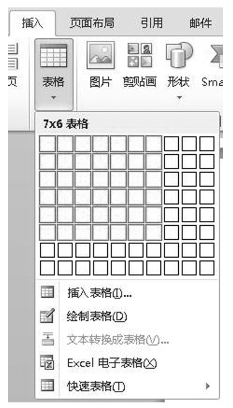
图3-38 “表格”下拉列表
所建表格的行高和列宽以及表格格式都使用Word设置的默认值,即行高同光标所在处的字体大小有关。
2.使用“插入表格”命令创建表格
使用“插入表格”命令创建表格的操作稍微复杂一些,但是它的功能更加完善,设置也更为精确。操作步骤如下。
(1)将光标定位在要插入表格的位置。
(2)单击“插入”选项卡中的“表格”按钮,打开“表格”下拉列表。
(3)在“表格”下拉列表中,单击“插入表格”命令,打开“插入表格”对话框,如图3-39所示。
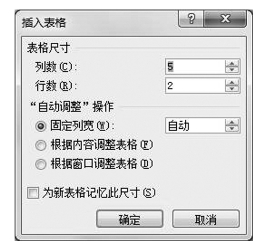
图3-39 “插入表格”对话框
(4)设置表格参数。如在文本框中输入“列数”“行数”的数字。
如果在“固定列宽”中显示“自动”,表示表格的列宽由固定公式计算而得。如果想要人工设置列宽,可在其中直接输入数字。如果选择了“根据窗口调整表格”,则在“Web版式”视图或在Web页中浏览文档时,当Web浏览器的窗口大小发生变化时,表格的大小可根据变化后的窗口自动调整。如果选择了“根据内容调整表格”,会创建一个列宽为0的表格,当在表格中输入内容时,列宽会根据内容自动调整。
⑤单击“确定”按钮,即可完成表格的创建。
3.绘制表格
无论是使用制表示意框,还是利用“插入表格”命令,所创建的都是简单、规则的表格,即表格中各单元格的行高、列宽都相等。为了创建复杂一些的表格,如包含不同高度的单元格或每行包含的列数不同,Word 2010提供了绘制表格的功能,用户可以像使用铅笔一样随意绘制复杂的或不是固定格式的表格。绘制表格的方法如下。
单击“插入”选项卡“表格”按钮下“绘制表格”命令,鼠标指针变为笔形。这时就可自由绘制各种形状的表格了。
绘制表格的方法是先确定表格的外围边框,从左上角向右下角拖动鼠标,绘制一个矩形:在矩形内绘制行、列,当绘制了不必要的框线时,可进行修改。如果需要擦除某条线,依次单击“表格工具”下的“设计”选项卡,“绘图边框”组的“橡皮擦”和要擦除的线条,同时在“表格工具”下的“设计”选项卡中进行表格的“边框”和“底纹”设置,还可以在“表格样式”组中选择需要设置的表格样式,如图3-40所示。

图3-40 表格工具(www.daowen.com)
4.将文本转换为表格
有时,编辑完文本后发现使用表格效果更直观,但要删除文本再插入表格又很麻烦,这时就可以使用Word 2010提供的将文本转换为表格的功能。操作步骤如下。
(1)选定需要转换为表格的文本。
(2)单击“插入”选项卡中的“表格”按钮,打开“表格”下拉列表。
(3)在“表格”下拉列表中,单击“文本转换成表格”命令,打开“将文字转换成表格”对话框,如图3-41所示。
(4)选择“列数”和“行数”以及“文字分割位置”。
(5)单击“确定”按钮,即可完成转换操作。
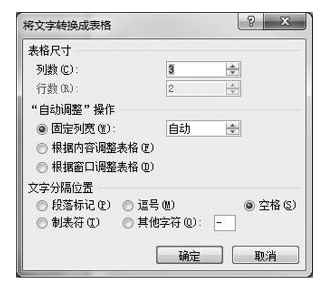
图3-41 “将文字转换成表格”对话框
5.插入Excel电子表格
在Word 2010文档中,用户还可以插入一张拥有全部数据处理功能的Excel电子表格,从而间接增强Word 2010的数据处理能力,操作步骤如下。
(1)将光标定位在要插入Excel电子表格的位置。
(2)依次单击“插入”选项卡“表格”按钮下“Excel电子表格”命令,将在Word文档中插入空白的Excel电子表格,如图3-42所示。
(3)在Word 2010文档中插入空白Excel电子表格以后,即可在Excel电子表格中录入数据,进行数据计算等数据处理工作,其功能与操作方法与在Excel中操作完全相同。
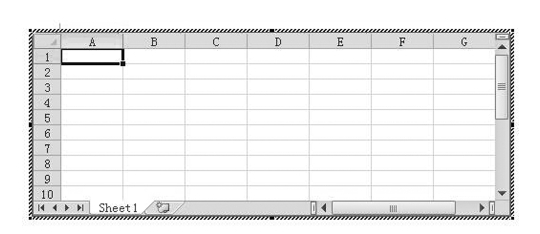
图3-42 插入空白的Excel电子表格
6.快速插入表格
在工作中有时希望能够快速地制作出一个具有一定格式的表格,Word 2010为我们提供了快速插入表格的功能,操作步骤如下。
(1)将光标定位在要插入表格的位置。
(2)单击“插入”选项卡下的“表格”按钮,打开“表格”的下拉列表。
(3)选择“快速表格”命令,弹出“内置”表格列表,在列表中选择相应的格式列表,如图3-43所示。
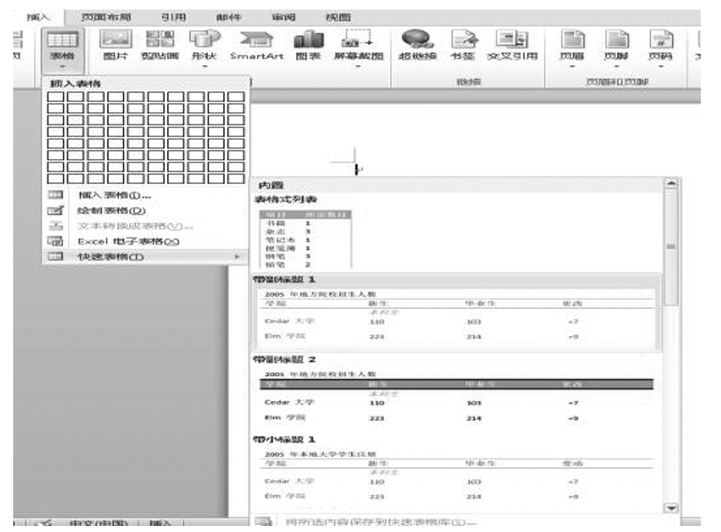
图3-43 “快速表格”列表
免责声明:以上内容源自网络,版权归原作者所有,如有侵犯您的原创版权请告知,我们将尽快删除相关内容。






